Forbind ions og godkendelse i Power Query Online
I Power Query Online henviser en forbindelse til det entydige id og de tilknyttede legitimationsoplysninger, der bruges til at oprette forbindelse til en bestemt datakilde. En praktisk funktion ved forbindelser i Power Query er, at du kan oprette flere forbindelser i forhold til den samme datakilde med forskellige legitimationsoplysninger.
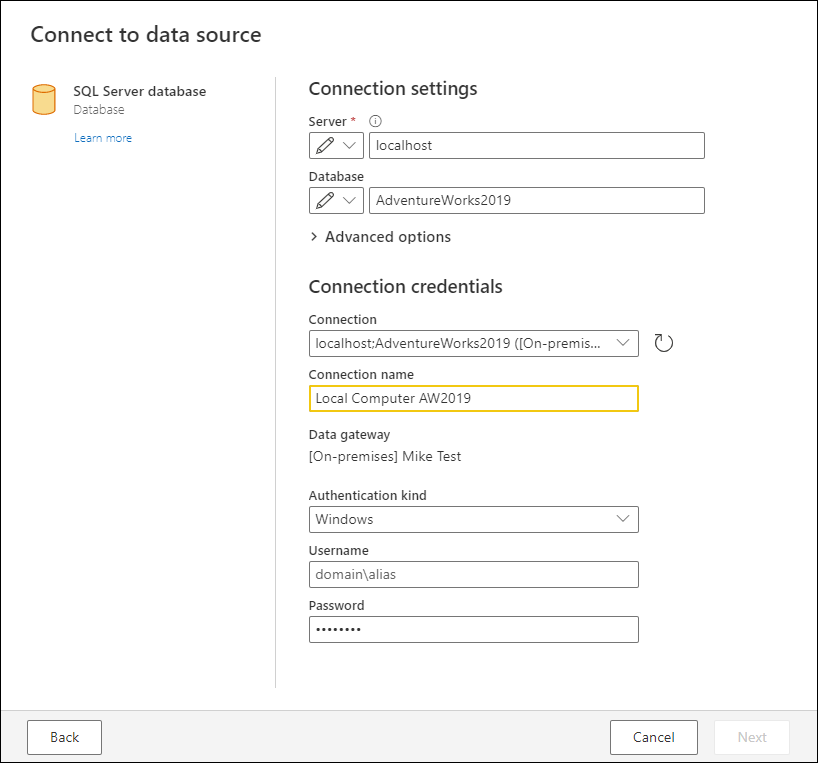
Der er to kategorier af forbindelser:
| Forbind navn på kategori | Ikon | Beskrivelse |
|---|---|---|
| Sky | 
|
Alle forbindelser til datakilder, der er cloudbaserede og ikke bruger en gateway. |
| I det lokale miljø | 
|
Alle forbindelser, der kræver en gateway. |
Oprettelse af en forbindelse
Under hent dataoplevelsen i Power Query Online kan du finde en dialogboks, hvor du kan angive oplysninger for at oprette og oprette forbindelse til din datakilde. Processen er standard for alle connectors i Power Query, men nogle connectors kan kræve flere oplysninger for at oprette en forbindelse.
Oprettelse af en cloudforbindelse
Hvis du f.eks. bruger Azure SQL Server-databaseconnectoren, kan du angive connectorindstillingerne for at oprette en forbindelse. For Azure SQL Server-connectoren er den påkrævede indstilling kun servernavnet, men du kan også angive navnet på databasen og vælge andre avancerede indstillinger, der er tilgængelige for connectoren.
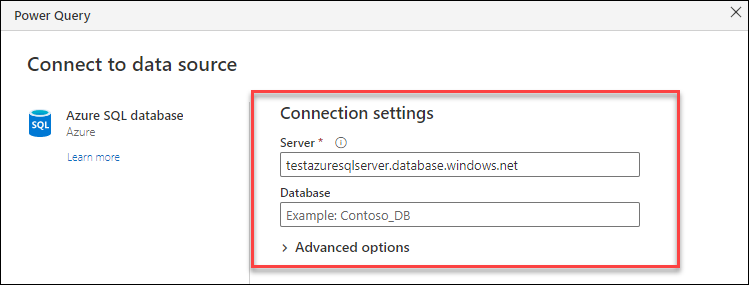
Når du har angivet værdierne for connectorindstillingerne i afsnittet indstillinger for Forbind ion, kan du fortsætte med afsnittet med legitimationsoplysninger til Forbind ion. I dette afsnit kan du oprette en forbindelse, der er specifik for de forbindelsesindstillinger, du tidligere har angivet.

Følgende tabel indeholder de felter og værdier, der bruges i afsnittet indstillinger for Forbind ion.
| Felt | Beskrivelse | Eksempelværdi |
|---|---|---|
| Forbindelsesnavn | Det navn, du kan angive for den nye forbindelse. | Eksempel på Forbind ion |
| Datagateway | Et valgfrit felt, hvor du kan binde en gateway til din forbindelse. For cloudforbindelser er der ingen gatewaybinding til forbindelsen. | ingen |
| Godkendelsestype | Den godkendelsestype, du vælger at bruge, som understøttes af connectoren. | Organisationskonto |
| Legitimationsoplysninger | Afhængigt af den godkendelsestype, du vælger, vil der være et kontekstuelt sæt felter til at angive dine legitimationsoplysninger, en knap til at starte et OAuth2-flow eller slet ingen felter for en godkendelsestype, f.eks . Anonym. | Afledt af OAuth2-flow, men vises som en logonknap på billedet |
Bemærk
Som standard forsøger feltet for forbindelsesnavnet at angive et standardnavn, når du opretter en forbindelse ved hjælp af oplysningerne fra forbindelsesindstillingerne.
Når du har afsluttet afsnittet med indstillinger for Forbind ion, skal du vælge knappen Næste for at komme videre i hent dataoplevelsen.
Tip
Nogle connectors giver en automatisk logonoplevelse. Hvis du vil vide mere om denne funktion, skal du gå til Log på automatisk.
Oprettelse af en forbindelse i det lokale miljø
Du kan også binde en gateway til din forbindelse, hvilket konverterer din forbindelse fra en cloudforbindelse til en forbindelse i det lokale miljø.
Bemærk
Hvis du vil oprette en gateway, kan du læse artiklen om brug af en datagateway i det lokale miljø i dataflow.
Hvis du f.eks. bruger en lokal SQL Server-database, skal du angive connectorindstillingerne for at oprette en forbindelse. For SQL Server-connectoren er den påkrævede indstilling kun servernavnet, men du kan også angive navnet på databasen og vælge andre avancerede indstillinger, der er tilgængelige for connectoren. Til demonstrationsformål er både servernavnet og databasen angivet.

Når du har angivet værdierne for connectoren i Forbind ionsindstillinger, kan du fortsætte med afsnittet med legitimationsoplysninger for Forbind ion. I dette afsnit kan du oprette en forbindelse, der er specifik for de forbindelsesindstillinger, du tidligere har angivet.
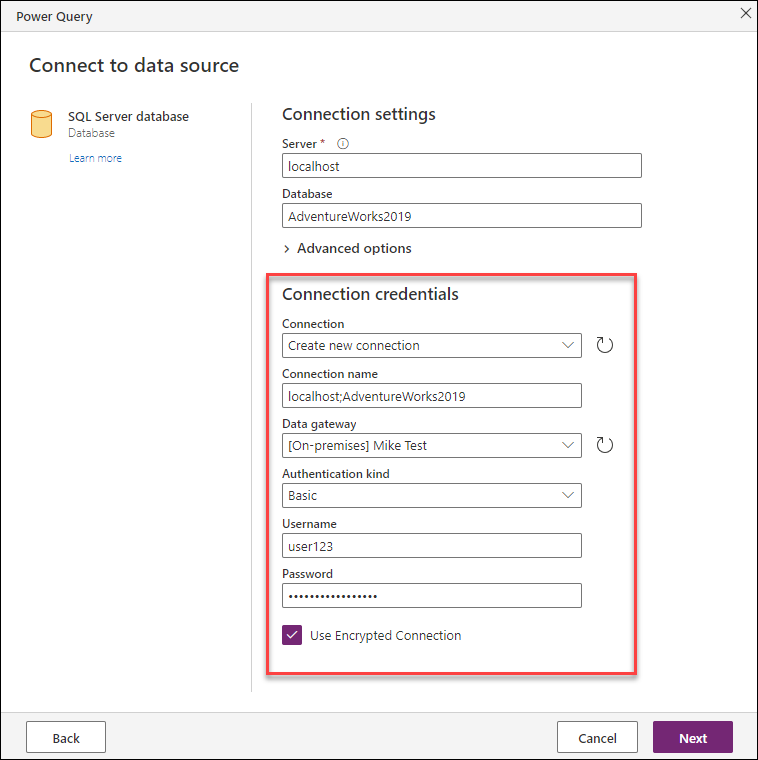
Følgende tabel indeholder de felter og værdier, der bruges i afsnittet indstillinger for Forbind ion.
| Felt | Beskrivelse | Eksempelværdi |
|---|---|---|
| Forbindelsesnavn | Det navn, du kan angive for din nye forbindelse | Localhost; AdventureWorks2019 |
| Datagateway | Et valgfrit felt, hvor du kan binde en gateway til din forbindelse. | Mike Test |
| Godkendelsestype | Den godkendelsestype, du vælger at bruge, som understøttes af connectoren. | Grundlæggende |
| Legitimationsoplysninger | Afhængigt af den valgte godkendelsestype vil der være et kontekstafhængigt sæt felter til at angive dine legitimationsoplysninger, en knap til at starte et OAuth2-flow eller slet ingen felter til en godkendelsestype, f.eks . Anonym. | Brugernavn og adgangskode |
Når du har afsluttet afsnittet Forbind ionsindstillinger, skal du vælge knappen Næste for at komme videre i hent dataoplevelsen.
Komponenter i en forbindelse
Hver forbindelse består af et sæt komponenter. Følgende tabel indeholder flere oplysninger om hver komponent.
| Komponentnavn | Påkrævet eller valgfrit | Beskrivelse | Eksempel |
|---|---|---|---|
| Datakildetype | Obligatorisk | Den datakilde, som forbindelsen oprettes for. | SQL Server, Fil, Mappe, Azure Data Lake Storage |
| Sti til datakilde | Obligatorisk | En streng, der repræsenterer de værdier eller parametre, der bruges til at oprette forbindelse til datakilden. | Servernavn, databasenavn |
| Godkendelse | Obligatorisk | Omfatter både godkendelsesmetoden og de legitimationsoplysninger, der bruges til godkendelse. | Windows, OAuth2, Anonym |
| Gateway | Valgfrit | Bruges, når en gateway er nødvendig for at oprette forbindelse og udføre en forespørgselsevaluering. | Alle gateways |
| Niveau for beskyttelse af personlige oplysninger | Valgfrit | Etablerer sikkerheden for hver forbindelse, som tages i betragtning, når forespørgsler fra forskellige forbindelser kombineres. | Ingen, offentlig, organisatorisk, privat |
Vigtigt
Niveauet for beskyttelse af personlige oplysninger er i øjeblikket angivet til Ingen for nye forbindelser, der oprettes. Når du forsøger at kombinere flere datakilder, bliver du i en ny dialogboks bedt om at definere niveauerne for beskyttelse af personlige oplysninger for de datakilder, du vil kombinere.
Kendte forbindelser
Når Power Query genkender et sæt af forbindelsesindstillinger, forsøger den at søge efter i sit respektive lager med legitimationsoplysninger for at se, om der er en forbindelse, der svarer til disse indstillinger, og hvis det er tilfældet, vælger den automatisk denne forbindelse.
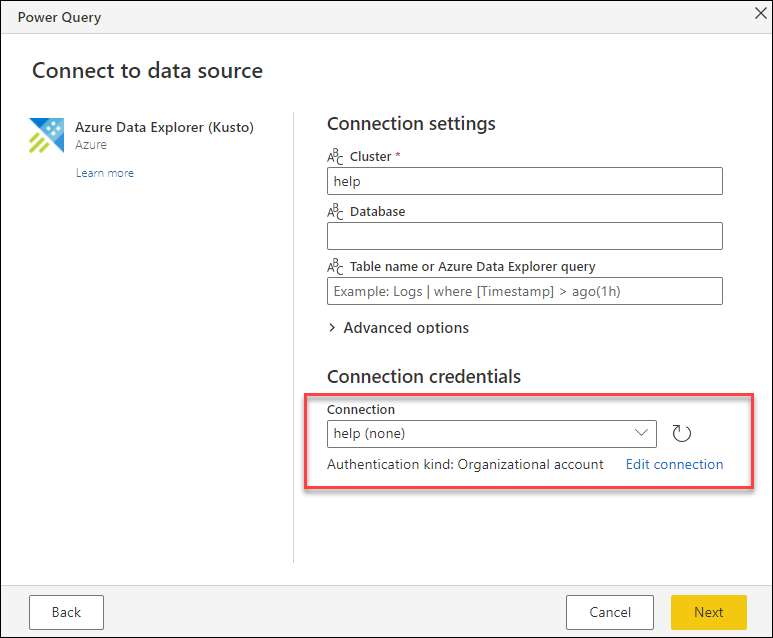
Hvis du vil tilsidesætte denne funktionsmåde, kan du udføre en af følgende to handlinger:
Vis rullemenuen for at scanne en liste over tilgængelige forbindelser for de angivne forbindelsesindstillinger. Du kan derefter vælge den, du vil bruge, eller oprette en ny.
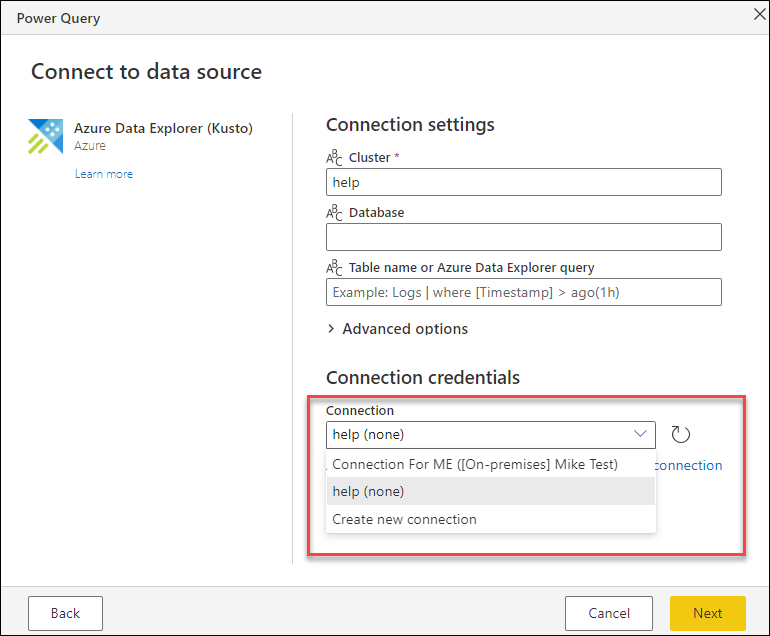
Vælg Rediger forbindelse for at redigere den eksisterende forbindelse, eller vælg Opret ny forbindelse i rullemenuen for at oprette en ny navngivet forbindelse.
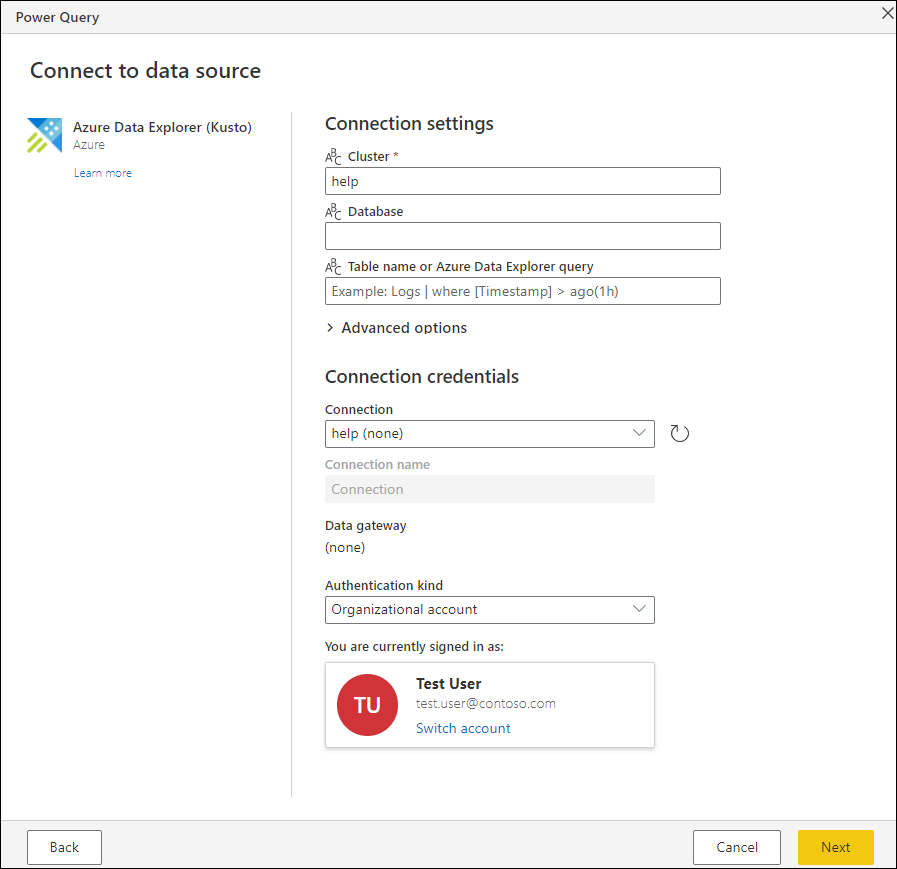
Flere ressourcer
Feedback
Kommer snart: I hele 2024 udfaser vi GitHub-problemer som feedbackmekanisme for indhold og erstatter det med et nyt feedbacksystem. Du kan få flere oplysninger under: https://aka.ms/ContentUserFeedback.
Indsend og få vist feedback om